PowerPoint如何设置半透明背景?设置半透明背景方法
摘要:
PowerPoint是现在最常见的办公软件之一 ,功能强大,用处多多。PowerPoint中的半透明背景效果能够让PPT拥有一种朦胧美。今天小编就要和大家分享一下PowerPoint设置半透明背景方法,让你的PPT不管在什么场景使用都更加分。
PowerPoint
是现在最常见的办公软件之一 ,功能强大,用处多多。PowerPoint中的半透明背景效果能够让PPT拥有一种朦胧美。今天小编就要和大家分享一下PowerPoint设置半透明背景方法,让你的PPT不管在什么场景使用都更加分。1、首先打开PowerPoint。
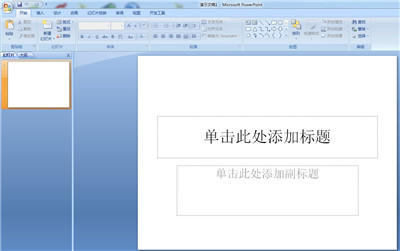
2、单击 插入— 形状 按钮,在弹出的下拉框中选择图形矩形。
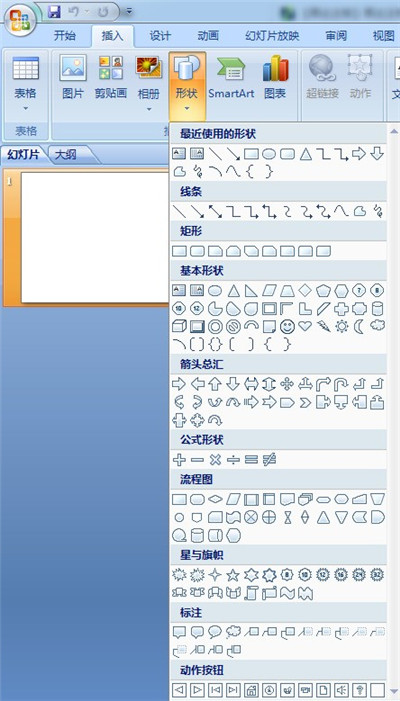
3、绘制一个跟幻灯片一样大小的矩形,单击鼠标右键,在弹出的下拉框中选择设置形状格式。
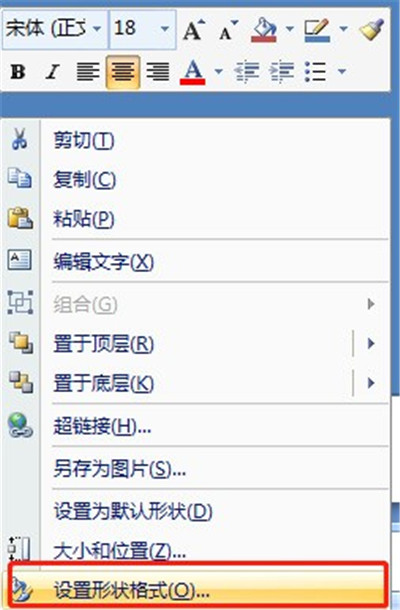
4、将选项卡切换到填充,点选渐变填充,在渐变光圈下拉列表中选择光圈1。
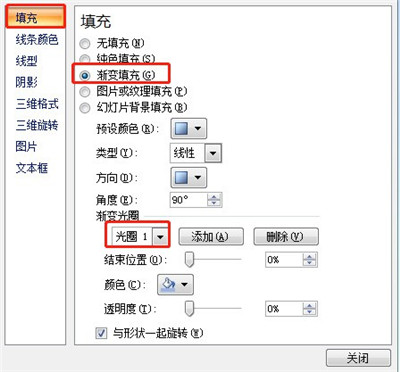
5、在颜色的下拉列表中可以选择一种喜欢的颜色,然后设置颜色的透明度。
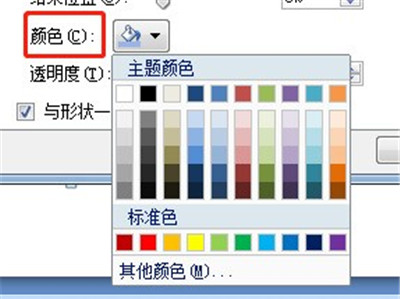
6、这样我们的具有渐变效果的半透明背景就制作完成了。
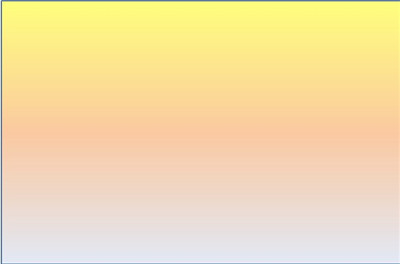
以上就是关于PowerPoint设置半透明背景方法,大家可以尝试一下。如果以上教程对大家有帮助的话,请继续关注帝一,还有大量的PowerPoint教程值得你学习。
本文由 帝一博客 原创发布。用户在本站发布的原创内容(包括但不仅限于回答、文章和评论),著作权均归用户本人所有。独家文章转载,请联系邮箱:17762131@qq.com。获得授权后,须注明本文地址: https://bubukou.com/jianzhanjingyan/745.html
相关文章
图文资讯
-
hosts文件修改,教您电脑如何修改Hosts文件
2020-10-27 15:25
-
Hi3861 实现手机APP配网功能
2020-10-12 10:20
-
钉钉的截图功能在哪里?
2019-12-10 16:41
-
WPS办公室如何制作简历?
2019-08-02 04:00
-
如果Microsoft Office2016开放缓慢怎么办?...
2019-08-01 04:40
-
你如何在你的计算机上省略?有解决方案吗?
2019-08-01 04:20
-
如何在PPT中输入分数公式?在PPT中输入分数公式的方法
2019-08-01 04:00
-
哪个易于使用Evernote和onenote?印象笔记和on...
2019-07-31 04:40
-
Excel2013提示资源不足?
2019-07-31 04:00
-
如何在Excel中创建新样式? Excel新风格教程
2019-07-30 04:40











网友留言评论